镜像(image)
docker的镜像(image)可以类比为我们安装虚拟机或者实体机系统时使用的IOS系统镜像,内容当然不同但是功能是类似的,容器(container)就是依据image生成的。
相关命令
查看本地已下载的镜像
docker images
搜索镜像
docker search mysql
下载镜像
docker pull [镜像名称]
删除镜像
docker rmi [镜像名称]
# 如果有容器正在使用的镜像,想要删除,需要使用 -f 强制删除
docker rmi -f [镜像名称]
# 删除所有
docker rmi -f $(docker images -aq)
数据卷(volume)
数据卷可以看做一个虚拟的U盘,它存在于主机(host)上由docker管理,可以通过挂载插到虚拟机(container)上。它是独立于container的,所以它常常用来做数据持久化。
相关命令
创建数据卷
docker volume create hello
挂载数据卷
docker run -d -v hello:/world busybox
将名为hello的数据卷挂载到容器(busybox)中的 /world 文件夹下。
查看数据卷信息
docker volume inspect myvolume
将会返回一个JSON数据
[
{
"CreatedAt": "2020-04-19T11:00:21Z",
"Driver": "local",
"Labels": {},
"Mountpoint": "/var/lib/docker/volumes/8140a838303144125b4f54653b47ede0486282c623c3551fbc7f390cdc3e9cf5/_data",
"Name": "myvolume",
"Options": {},
"Scope": "local"
}
]
查看数据卷
docker volume ls
删除未使用的本地卷
docker volume prune
创建容器(container)的时候,会根据Dockfile自动创建一些匿名数据卷,同时手动创建一些相关的数据卷,这些数据卷在删除容器的时候并不会自动删除,所以有时候需要这个命令来删除一些无用的数据卷。
删除数据卷
docker volume rm
无法删除正在使用的数据卷
主机目录映射
还可以通过主机目录映射来实现数据持久化。
docker run -d -v G:/dockerV/hello:/world busybox
将主机的G:/dockerV/hello 映射到 busybox 的/world文件夹。
尽量避免直接挂载主机文件夹到容器,可能会导致文件权限问题(容器内的用户可能没有权限访问这些文件夹)。如果确实需要挂载主机文件夹到容器中,请确保宿主机上的目录可以被容器内的用户访问
容器(container)
容器就是相当于虚拟机啦。
新建容器并启动
docker run [] image
# 参数说明
image 使用的镜像
--name ‘Name’ 容器名字
-d 后台运行方式
-it 使用交互方式进入容器查看内容
-p 指定映射容器端口到主机端口 -p 8080:8080
-p 主机端口:容器端口
--rm 移除容器的时候自动移除与其关联的`匿名`数据卷,指定了名称的不会被删除。
-P 随机指定端口
## 新建 启动并进入容器
docker run -it centos /bin/bash
# 退出容器
exit
# 退出但是不暂停容器
ctrl+p+q
# 查看运行的容器
docker ps
# 查看所有的容器
docker ps -a
-n=? # 显示最近创建的N容器 -n=1
docker ps -q # 只显示ID
# 删除容器 window 下需要切换到powershell否则可能会报错
# unknown shorthand flag: 'a' in -aq)
# See 'docker rm --help'.
docker rm 容器ID
docker rm -f $(docker ps -aq) 删除所有
docker ps -a -q | xargs docker rm
容器的启动停止
docker start
docker restart
docker stop
docker kill
# powershell 停止所有容器
docker stop $(docker ps -a -q)
命令后面指定容器名字或者容器ID,容器ID不必写全,只要能区分唯一的容器即可,哪怕只有一位。
查看日志
docker logs -f -t --tail 10 容器ID
-f format
-t timestamps
查看容器进程信息
docker top 容器ID
查看镜像源数据
docker inspect [容器ID]
进入正在运行的容器
docker exec -it 7cd1db4fc89f /bash/bin
# 或者
docker attach 7cd1db4fc89f
从容器拷贝文件
docker cp 7cd:/home/test.java F:\bi
commit 镜像
docker commit -m='提交的信息' -a='作者' 容器ID 目标镜像:TAG
容器 持久化和同步操作!容器间的数据共享
docker run -it -v G:/dockerV:/home centos /bin/bash
主机目录:容器目录
同步后主机修改之后,自动同步。通过这种方法共享的时候,要注意容器中的用户是否访问主机的文件夹的权限。
Mysql
使用Docker搭建mysql服务
- 拉取镜像
docker pull mysql:5.7 # 拉取 mysql 5.7
docker pull mysql # 拉取最新镜像
- 创建容器(container)
docker run -d -p 3306:3306 --name mysql02 -e MYSQL_ROOT_PASSWORD=123456 mysql
- -d 后台运行的方式启动容器,退出命令行之后容器不会退出。
- -p 将容器的端口映射到主机的端口(前面是主机端口)
- –name 给容器指定一个名字,如果不提供会生成一个随机的名字
- -e 设置环境变量,MYSQL_ROOT_PASSWORD 指定了mysql root用户的密码
- 查看容器运行状态
docker container ls
- 进入容器
docker exec -it mysql bash
docker exec 命令作用,在已经运行的容器中执行命令。
创建mysql并建立目录映射。实现数据持久化。
docker run -d -p 3310:3306 -v G:/dockerV/mysql:/etc/mysql/conf.d -v G:/dockerV/mysqlData:/var/lib/mysql -e MYSQL_ROOT_PASSWORD=123456 --name mysql02 mysql
更新远程链接用户root的密码
ALTER USER 'root'@'%' IDENTIFIED WITH mysql_native_password BY '123456';
具名挂载和匿名挂载
# 匿名挂载
docker run -d -P --name niginx0 -v /etc/nginx nginx
# 查看docker挂载的卷
docker volume ls
-v 容器内路径 # 匿名挂载 -- 生成一个匿名的数据卷并挂载
-v 卷名:容器内路径 # 具名挂载---挂载数据卷
-v 主机路径:容器内路径 # 指定路径挂载 --- 挂载主机路径
拓展
# ro 只读 rw 可读可写
# ro 只能宿主机操作
docker run -d -p nginx02 -v l:/etc/nginx:ro nginx
Dockerfile
# dockerfile
FROM centos
# 匿名挂载 数据卷
VOLUME ["vom1","vom2"]
# 执行命令
RUN npm i
# 只能有一条CMD 多个的时候只执行最后一个
CMD /bin/bash
# 构建image
docker build -f dockerfile -t lcncentos:1.0 .
docker buildx build -f dockerfile -t xxx:1.0 .
镜像的导入导出
导出
docker save -o <自定义包名>.tar 镜像名称
导入
docker load -i <报名>.tar
或者
docker load < xxx.tar
数据卷
实现容器间的数据共享
# docker01 和docker02 共享数据卷
>docker run -it --name docker02 --volumes-from docker01 lcncentos:1.0
Dockerfile
| FROM | 指定基础镜像 |
|---|---|
| MAINTAINER (*已废弃) 推荐使用LAEBL | 维护者信息 |
| LABEL | auther=xxx |
| RUN | 要干什么,生成镜像的时候要执行的命令 |
| ADD | 添加文件,可以添加本地文件也可以通过url加载远程资源 ,会自动解压 |
| COPY | 拷贝文件, 只能从本地复制文件 |
| WORKDIR | 设置当前的工作目录 |
| VOLUME | 设置卷,挂载主机目录 |
| EXPOSE | 指定要打开的端口 |
| CMD | 容器启动的时候运行的命令,多个的时候只有最后一个生效,如果启动容器的时候命令行传入的命令,则会被覆盖 |
| ENV | 设置环境变量 |
| ENTRYPOINT | 容器启动的时候执行的命令,CMD和ENTRYPOINT 至少有一个,如果都没有会报错更多信息 |
| ONBUILD | 后面跟其它指令,如add,copy,run 等等,不可以跟onbuild,构建当前镜像时不触发,以当前镜像为基础镜像构建其它镜像的时候触发 |
FROM centos
LABEL auther=l
ENV MYPATH /usr/local
WORKDIR $MYPATH
RUN yum -y install vim
RUN yum -y install net-tools
EXPOSE 80
CMD echo $MYPATH
CMD /bin/bash
# 通过命令行传递CMD 会替换掉DockerFile中的CMD
docker run centos ls -l
# entrypoint则可以追加命令参数
docker run centos -l
link 本质是修改host文件
veth-pair
网络模式
bridge:桥接模式
host: 主机模式
none :无网络
docker run -d -P --name tomcat01 --net bridge tomcat
window下docker安装mysql8之后连接不上的问题
使用mysql5.7没有这个问题
拉取镜像
docker pull mysql
创建容器
docker run -d -p 3306:3306 -e MYSQL_ROOT_PASSWORD=123456 --name mysql02 mysql
通过Navicat 连接mysql报错
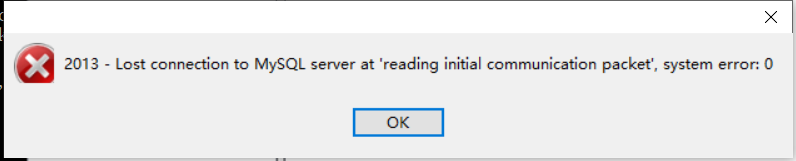
解决方法
# 连接容器
docker exec -it [mysql容器ID或者名字] bash
# 容器内连接数据库
mysql -u root -p123456
# 修改密码
ALTER USER 'root'@'%' IDENTIFIED WITH mysql_native_password BY '123456';
再次链接即可,
个人推测是因为,docker 设置密码的时候将主机为可以远程链接的用户root的密码设置有问题。再次更新密码之后就可以链接了。
拉取镜像报错
Error response from daemon: toomanyrequests: You have reached your pull rate limit. You may increase the limit by authenticating and upgrading: https://www.docker.com/increase-rate-limit
docker 镜像位置
https://www.jianshu.com/p/e79f4c938000
C:\Users\Administrator> wsl --list -v
NAME STATE VERSION
* docker-desktop Running 2
docker-desktop-data Running 2
// 导出
C:\Users\Administrator> wsl --export docker-desktop-data "D:\Docker\wsl\data\docker-desktop-data.tar"
// 移除原有虚拟机
C:\Users\Administrator> wsl --unregister docker-desktop-data
// 生成新虚拟机
C:\Users\Administrator> wsl --import docker-desktop-data "D:\Docker\wsl\data" "D:\Docker\wsl\data\docker-desktop-data.tar" --version 2






















 716
716











 被折叠的 条评论
为什么被折叠?
被折叠的 条评论
为什么被折叠?








